Google PlayGoogle Play 开放式测试 ( 简介 | 发布开放式测试版本 )
Posted 韩曙亮
tags:
篇首语:本文由小常识网(cha138.com)小编为大家整理,主要介绍了Google PlayGoogle Play 开放式测试 ( 简介 | 发布开放式测试版本 )相关的知识,希望对你有一定的参考价值。
Google Play 上架完整流程 系列文章目录
【Google Play】创建 Google 开发者账号 ( 注册邮箱账号 | 创建开发者账号 )
【Google Play】创建并设置应用 ( 访问权限 | 内容分级 | 受众群体 | 类别及联系方式 | 商品详情 )
【Google Play】App Bundle 使用详解 ( 简介 | 应用内更新 | 即时更新 | 灵活更新 )
【Google Play】App Bundle 使用详解 ( 按条件分发 | 国家地区 | SDK 版本 | 设备功能 | 按需分发 | 资源分发 )
【Google Play】App Bundle 使用详解 ( 应用模块化 )
【Google Play】创建和管理内部测试版本 ( 创建内部测试版本 | 检查并发布内部测试版本 )
【Google Play】内部测试版本分发设置 ( 测试链接 | 配置测试权限 | 下载测试应用 )
【Google Play】Google Play 签名维护 ( 签名机制 | Google Play 签名机制选择 | 签名更新 )
【Google Play】Google Play 开放式测试 ( 简介 | 发布开放式测试版本 )
一、Google Play 开放式测试
GP 开放式测试介绍页面 : https://play.google.com/console/about/opentesting/
官网提供的开放式测试最佳做法 :
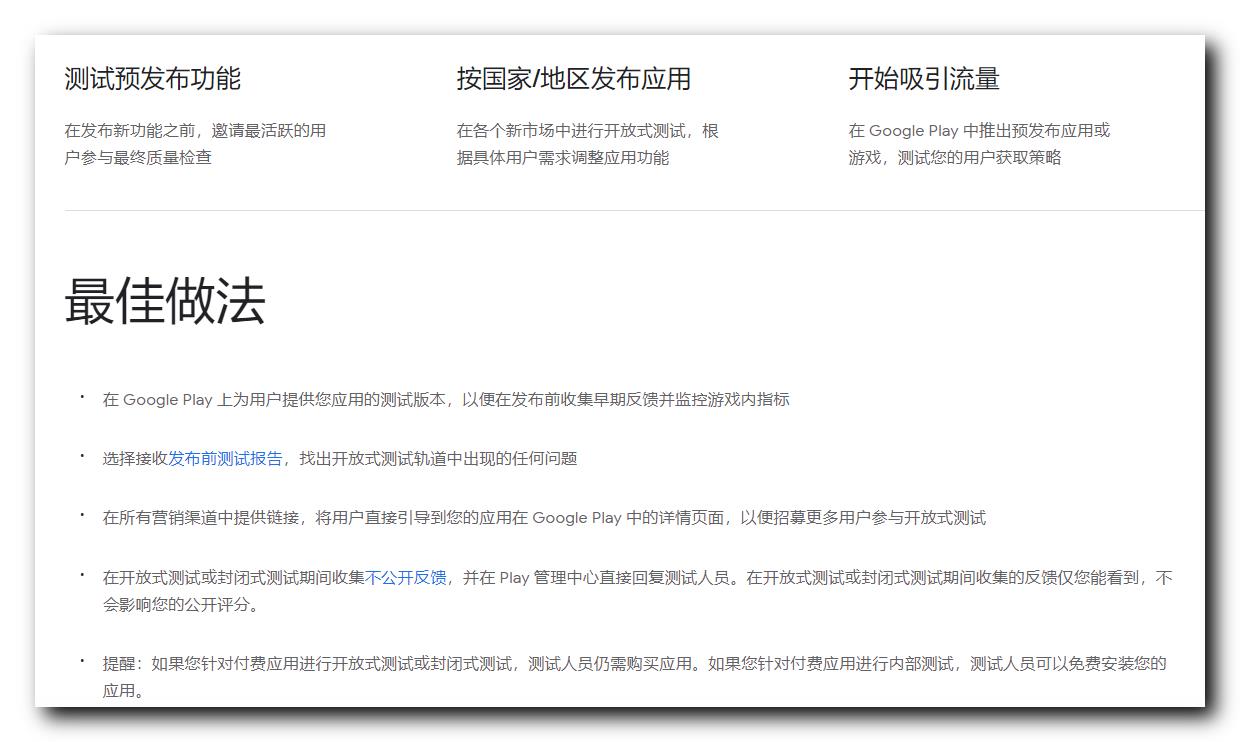
二、发布开放式测试版本
在 Google Play 控制台页面 , 选择 " 测试 / 开放式测试 " 选项 , 即可进入开放式测试页面 ;

点击右上角的 " 创建新版本 " 按钮 , 这里选择 " 从内容库添加 " 选项 , 在之前的 【Google Play】创建和管理内部测试版本 ( 创建内部测试版本 | 检查并发布内部测试版本 ) 博客中 , 已经上传了一版新的版本 , 这里可以使用之前上传的版本 ;
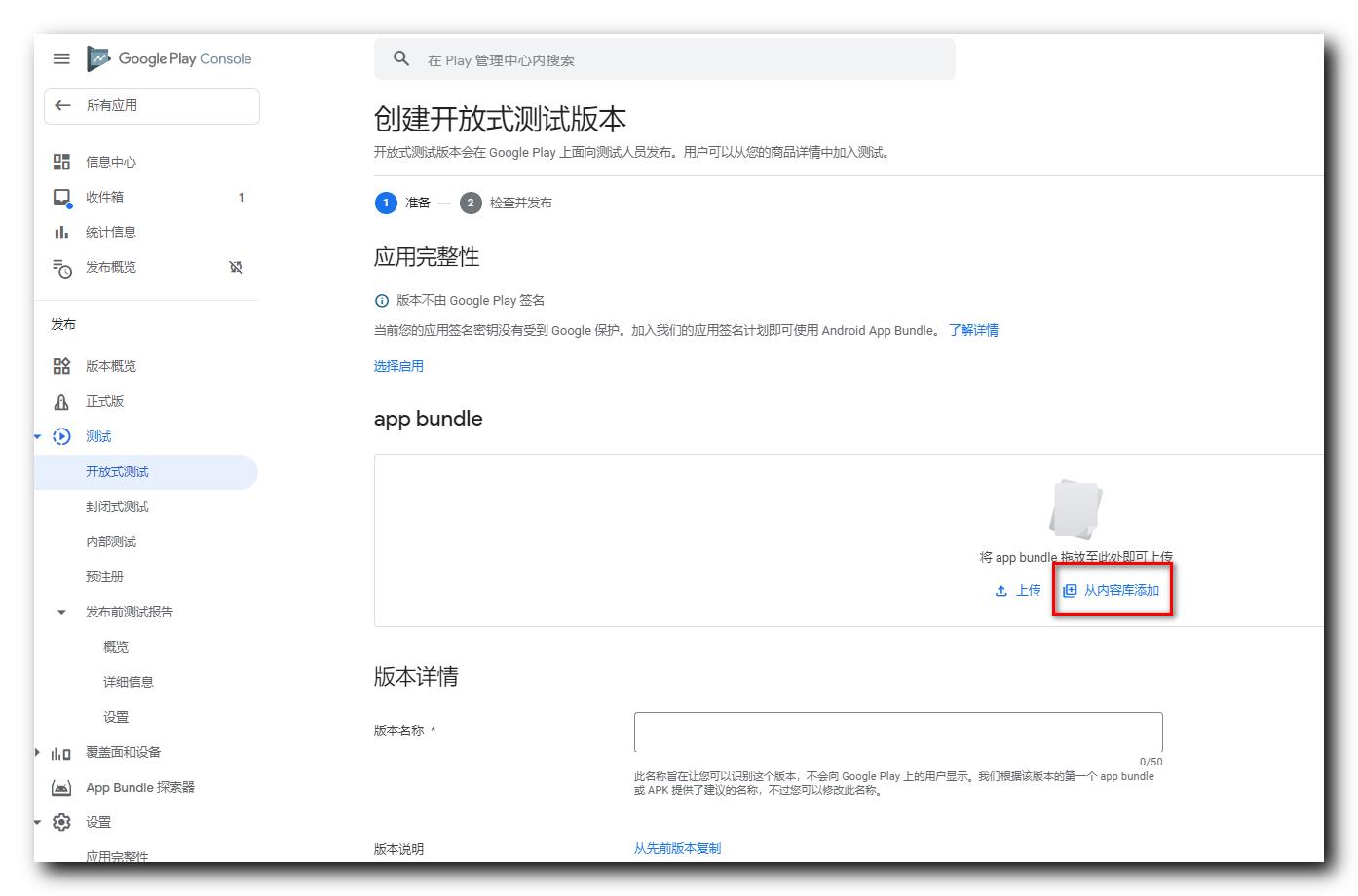
在弹出的对话框中 , 勾选最新的版本 , 然后选择右下角的 " 添加到新版本 " 按钮 ;
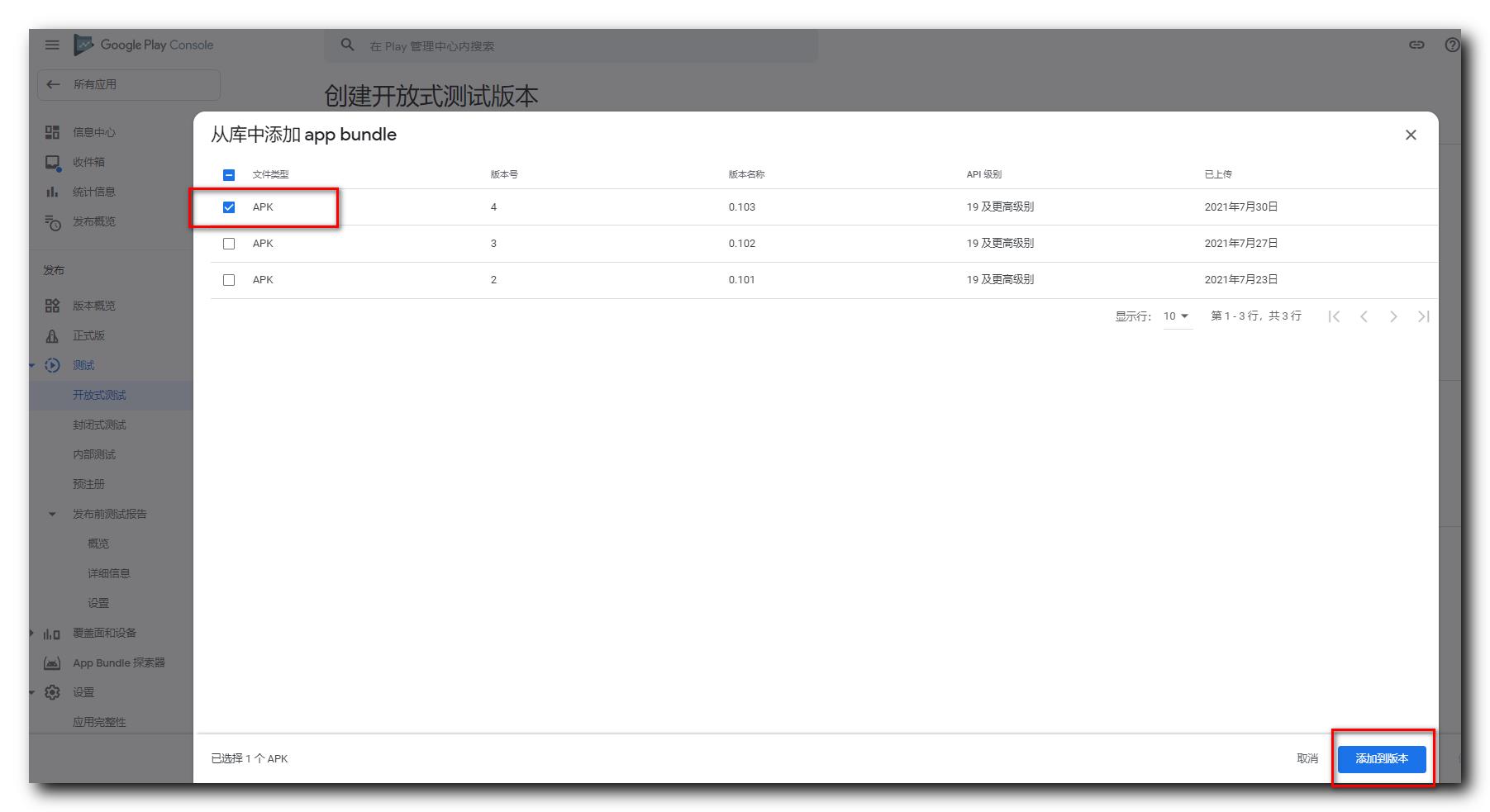
保存 :
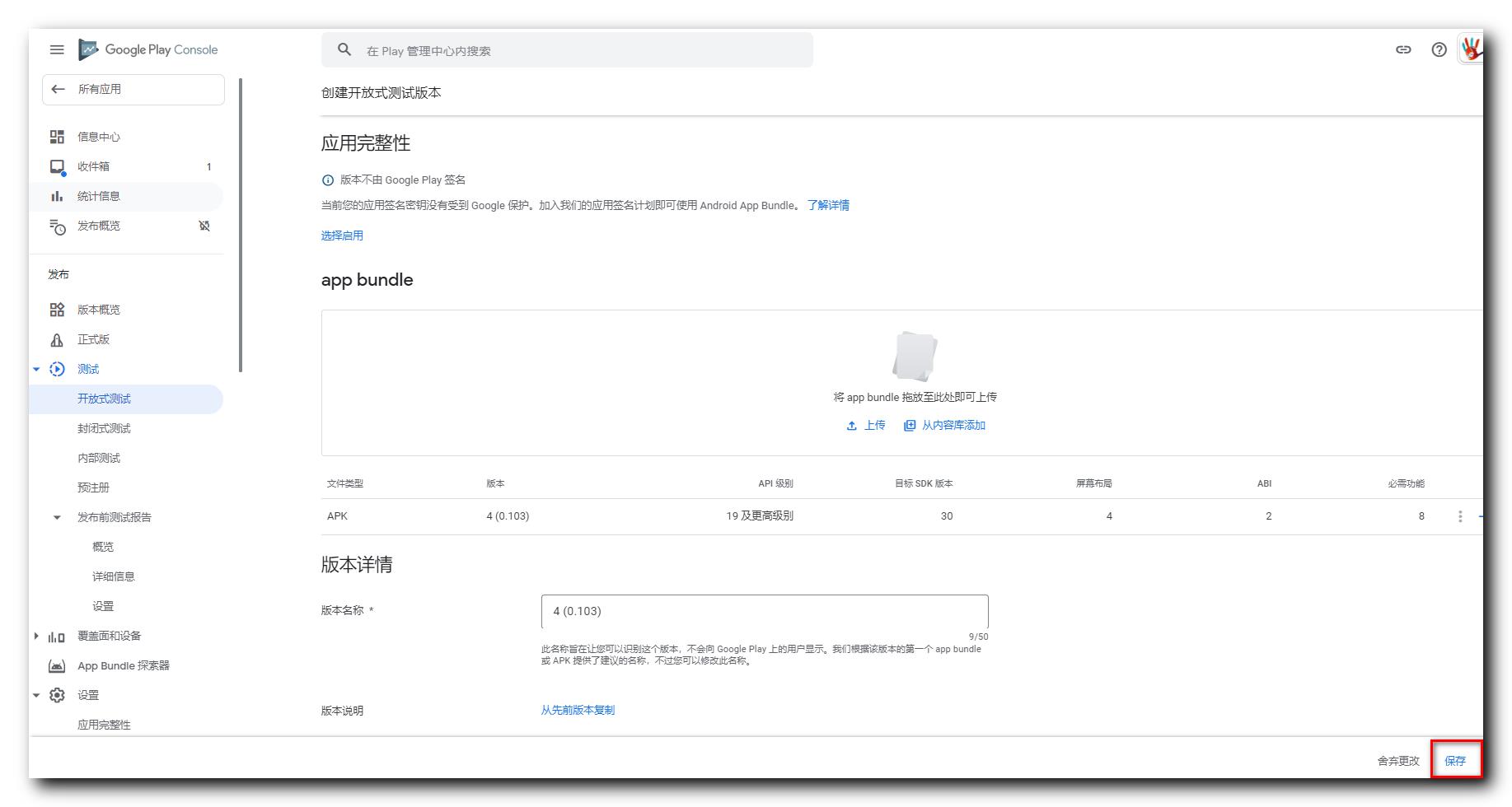
发布版本 :
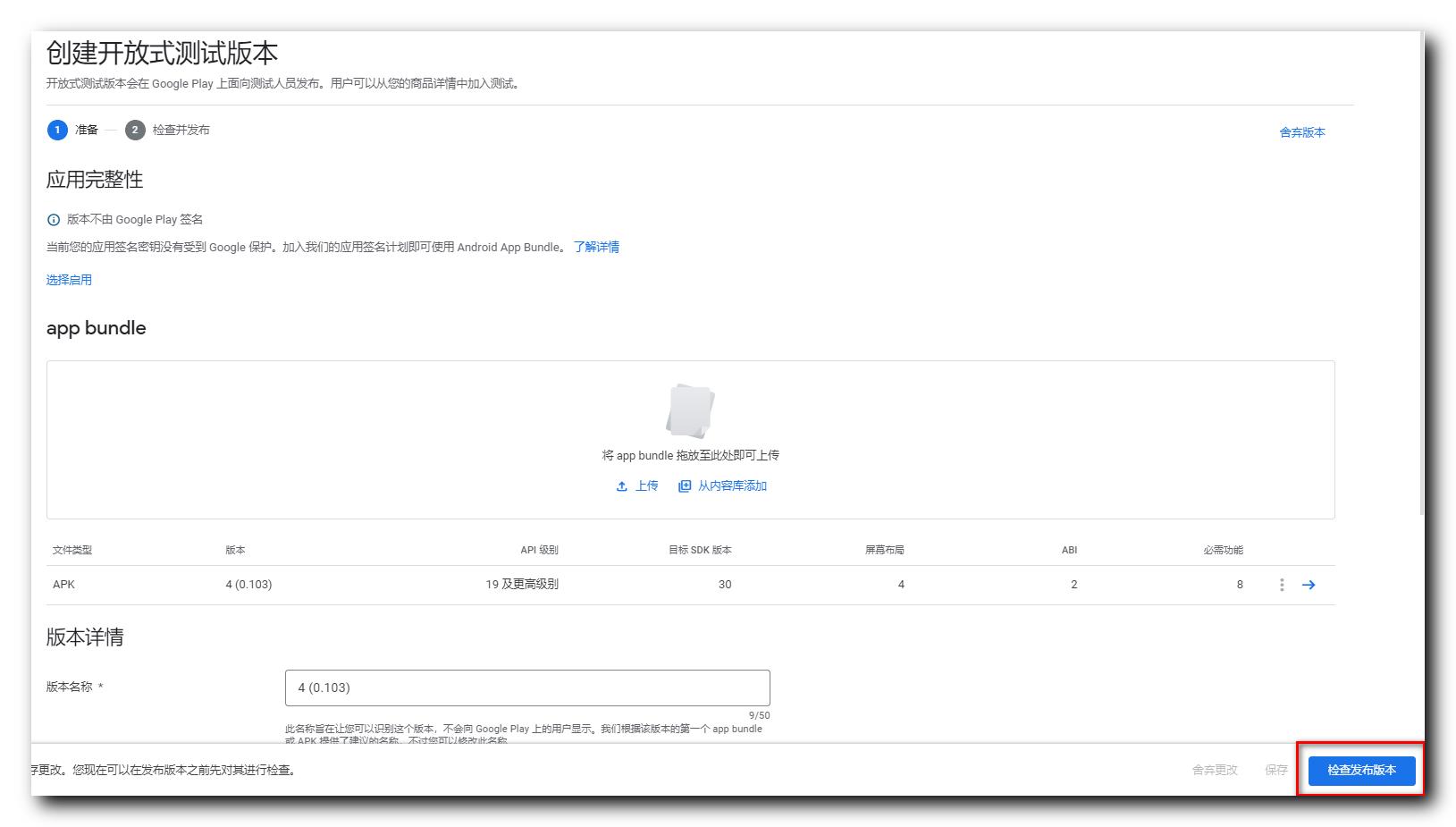
添加国家 / 地区 :
再次点击左侧列表中的 " 开放式测试 " 选项 , 选择 " 国家/地区 " 选项卡 , 点击 " 添加国家/地区 " 选项 ;
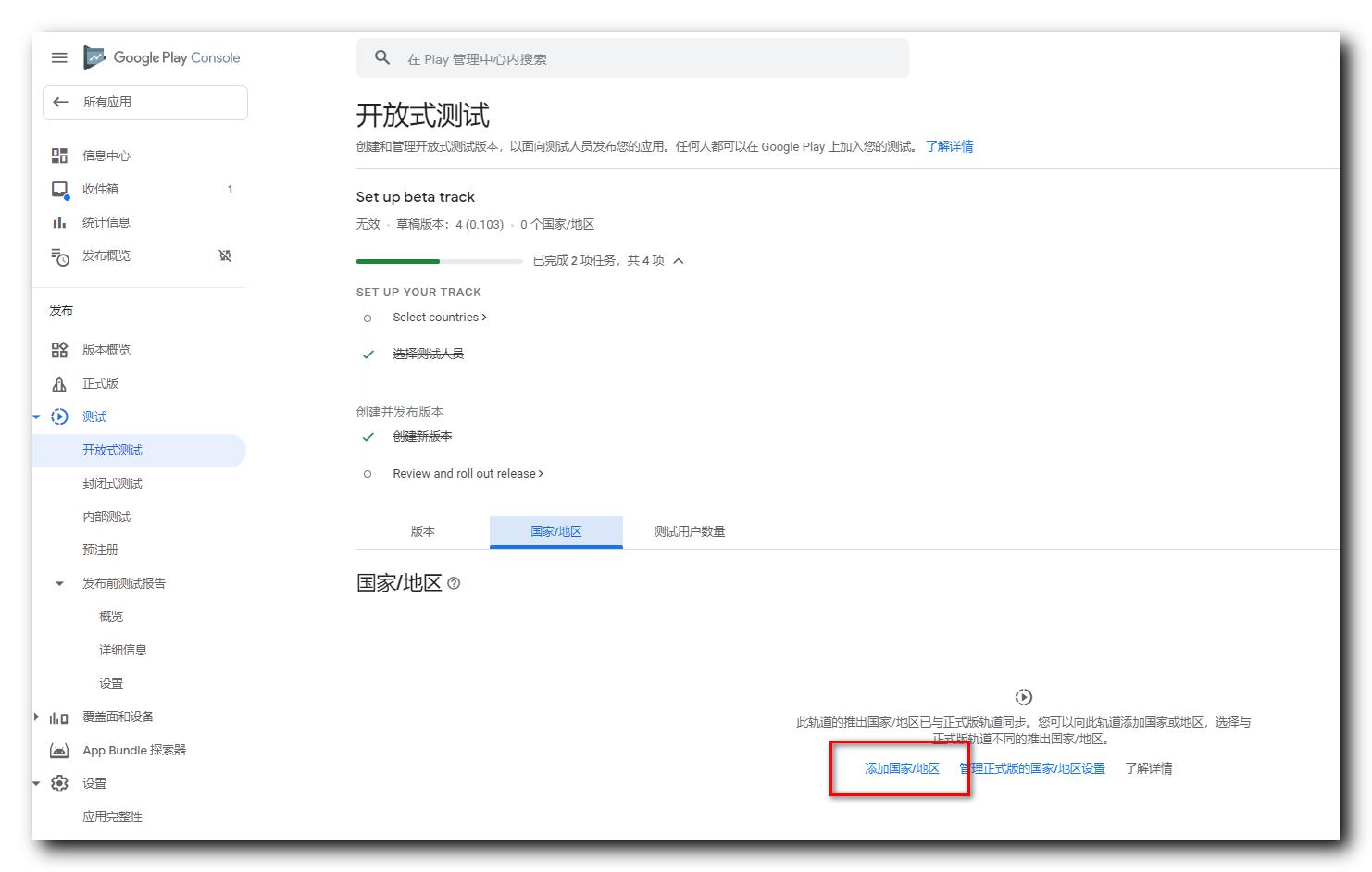
全选 , 然后添加即可 ;

国家地区设置完毕 :
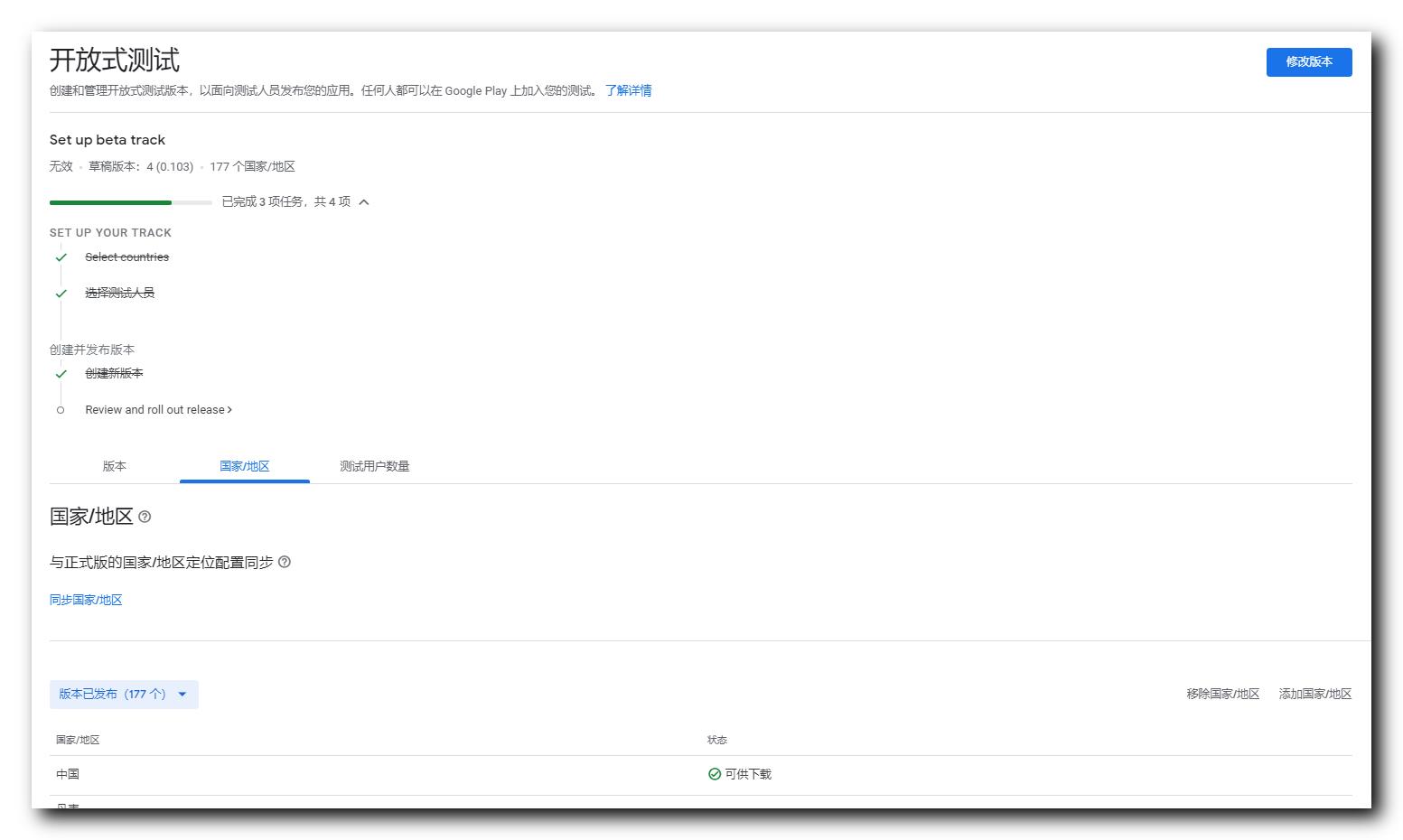
设置完 国家/地区 后 ,
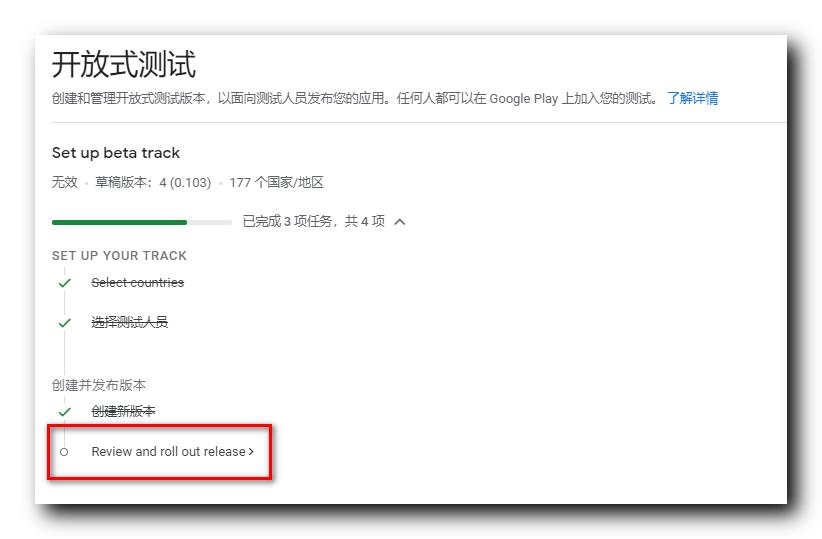
选择发布开放式测试版本 :

正式发布 :

以上是关于Google PlayGoogle Play 开放式测试 ( 简介 | 发布开放式测试版本 )的主要内容,如果未能解决你的问题,请参考以下文章
Google PlayGoogle Play 服务框架安装 ( 安装 Google Play 服务框架 | 安装 Google Play 服务 | 安装 Google Play 商店 )
Google Play“开放测试”(= 抢先体验):“Release not live”错误消息
如何在 Google Play 管理中心结束 Beta(抢先体验/开放跟踪)?